
목차
그런 날이 있다.
문득, 갑자기 무언가 하고 싶어지는 날.
그 날이 그랬다. 별 불편함이 없는 노트북이지만 갑자기 램을 추가하고싶어졌고.
램 카드 가격이 내가 생각해왔던 것 보다 싸서 아무생각없이 결제해버렸다.
그렇게, 나는 램 추가를 하게 됐다.
기종 - NT950XCJ
삼성 갤럭시북 이온이다.

전역한 이후 쓰게 된 노트북인데 꽤 괜찮다.
모니터가 QLED인것도 맘에들고... 기본적으로 성능도 준수하고, 다만 브랜드 노트북인 만큼 가격이 사악하다.
램 카드 - 삼성전자 노트북 DDR4-2666(8GB)
동일한 램 카드를 사려고 CPU-Z를 켜서 확인해봤는데, 기본 메모리는 온보드식이라 CPU-Z에 잡히지 않았다.
그래서 결국 이리저리 구글에 검색한 결과 이 카드를 사면 되겠다는 판단을 했고 구매했다.

(이때 사지 말았어야 했다...)
램 어서오고

램이 왔는데, 처음 사 봐서 포장 상태에 조금 당황했다.
하지만 당황하지 않고 우선 노트북 등짝부터 보기로 했다.

우선 모서리의 고무패킹을 뜯어야 한다고 하더라.


그리고 그 안에 숨어있던 나사를 풀어주면 된다.
풀어주면... 되는데...
그게 안된다...

다이소에서 정밀 드라이버를 천원주고 사왔는데...
이거 사올때까지만 해도 될 줄 알고 좋아했는데...
아니 이게 웃긴게 사이즈도 맞는데 잘 안돌아가고 나사가 헛 돈다.
더 하다가는 나사 마모돼서 귀속되어버릴까봐 꾹 참고 구글링을 했다.
? 35000원 램을 추가하기 위해 20000원짜리 드라이버를 사세요?
사실입니다.
여태 살면서 딱히 노트북 뜯어본적도 없고, 램 추가고 뭐고 해 본적은 없는데
왠지 이번에 해 보고 싶어서 이 글을 보신분은, 그냥 램 사서 서비스 센터 가시는걸 추천합니다.
제발... 사서 드세요...
그런 당신을 위해 준비했습니다. 샤오미 Wiha 드라이버 공구세트
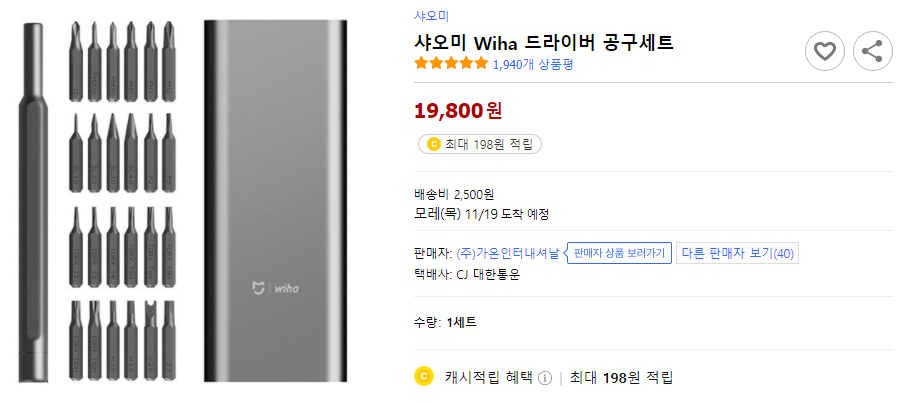
진짜 이렇게 까지 사서 해야하나 싶었는데, 어차피 이건 사 두면 언젠간 두고두고 쓰려니 해서 샀습니다.
이걸로 하면 쉽게 열린다고 하니까요.
이젠 나도 풀 수있다. 나사

금요일 저녁인가 시켜서 화요일에 받았다.
정말 길었다...
참고로 램을 산 날이 11월 7일이고, Wiha 드라이버 도착날이 11월 17일이다.
장장 10일을 램 추가때문에 기다렸다.
방금 램 추가하고 와서 하는 말이지만, 진짜 정말, 웬만하면 서비스 센터가세요...

드라이버를 난생 처음 돈 주고 사봤는데, 어 나름 괜찮다.
정말 뭐든 딸 수 있을듯한 그런 기분이다.

휴 이렇게 쉽게 열리는 걸...
이게 바로 격의 차이인가 싶다. 하-찮은 다이소 천원과는 비교가 안 되는 성능이시다.

4군데 모두 빼줬다.
이때까지만 해도 기분이 좋았다...
이제 뒷판을 뜯어야하는데... 어떻게 하지?
여기가 제일 큰 고난이도였다. 여태 다른 노트북은 몇 번 뚜따해봤지만. 이렇게까지 힘든 노트북은 처음이었다.
마감이 얼마나 잘 되어있는지 진짜 울 뻔 했다.
어떻게 해야하는진 알겠는데 뭔가 살짝만 더 힘 줘도 박살날 거 같고 막 그런...

아니 다른 블로그에서는 쉽게 뺀 거 처럼 해놔서 머야 별거 아니네 ㅎㅎ 하고 했다가 진짜 정신 나가는줄 알았다.
너무 힘들어서 빼는 도중에 사진이 없길래 보고 참고했던 유튜브를 올린다.
www.youtube.com/watch?v=d7wOBeR0JRc&t=438s
사실 이거 본다고 해서 쉽게 하는건 아닌데... 하다보면 된다.
거의 다 됐다. 아마도

주의! 먼저 전원을 차단해 주세요.
저는 잘 모르지만, 다른 블로그를 참고하니 냅다 램을 꽂아버리면 쇼트가 발생할 수 있다 합니다.

이렇게 팬 밑에 코드를
선을 잡고 살짝 들어올려서 분리시켜줍니다.
램 슬롯 뚜따식

여기 사진에서 은색 철 뚜껑이 램 슬롯위치다.
보면 알겠지만 램을 추가하기 위해서는 좌상 우하의 나사를 따서 뚜껑을 열어줘야한다.
근데 그게 안 된다.

아니 오른쪽 아래 나사는 쉽게 풀었는데
왼쪽 위에 나사는 계속 드라이버가 헛 돌았다.

급기야 나사가 마모되어서 더욱 더 안 돌아가길래
그냥 너무 화난 나머지...

고정하는 부분을 휘어서 열어버렸다.
제 충고를 무시하고 여기까지 따라오셨는데 저와 같은 고통을 겪는 분이 있다면, 그냥 저처럼 하세요
삼성 정말 튼튼하네요
진짜 넣는다.
이젠 정말 램카드를 넣는 일만 남았다.

은박지를 돌돌돌 풀어주면 시금치가 나온다.

그거를 홈에 맞춰서 비스듬히 넣어주고 살짝 힘을 주며 눌러주면 딸각딸각 소리와 함께 슬롯에 딱 들어간다!
정말 힘들었다...
다시 해체의 역순으로 조립을 해 주고 부팅을 해 보자.
안 켜지면 안 되는데
솔직히 램 끼는데 너무 고생을해서 걱정됐다.
노트북 안 켜질까봐... 충분히 그렇게 생각할 만큼 미친짓이었다.
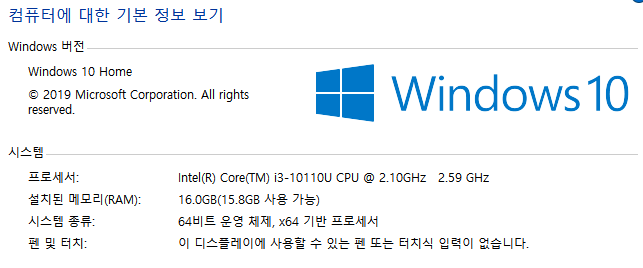
다행하게도 컴퓨터는 잘 켜졌고... 램도 성공적으로 추가되었다.
하지만, 여러분들 다시한번 말하지만
자기가 딱히 경험이 없는데 한 번 해보고 싶은 거라면 저는 극구 말립니다.
그냥 램카드 사서 서비스센터 가세요...
'리뷰 및 공략 > IT' 카테고리의 다른 글
| 키보드 소리, 멈춰!!! 씽크웨이 토체프 콜라보 '저소음 적축' 키보드 리뷰. (4) | 2021.05.09 |
|---|---|
| '배터리, 부족하잖아' 편의점에서 보조 배터리를 빌려보자! (0) | 2021.04.10 |
| 코로나시대, 이제는 랜선술자리로 만나요. 그런데 어떻게? (3) | 2021.01.02 |
| 먼지도 싹! 인성도 싹! 다이소 젤리 클리너로 함께하세요. (0) | 2020.12.20 |
| 나는 왜 갤럭시 버즈 라이브를 진작 사지 않았을까?(사용후기) (0) | 2020.11.28 |